Cose che dovresti sapere prima di aggiornare il driver del dispositivo
Pubblicato: 2023-05-23Anche se l'aggiornamento dei driver di dispositivo è un'attività standard tra gli utenti Windows, un numero significativo di persone non è ancora a conoscenza di cosa siano realmente i driver di dispositivo. I driver di dispositivo sono i programmi fondamentali che rendono la connessione tra il software e l'hardware il più semplice possibile. È responsabilità del conducente verificare che qualsiasi hardware collegato funzioni correttamente e sia compatibile con la versione del sistema operativo attualmente in uso.
Gli utenti hanno la tendenza ad aggiornare i driver di dispositivo per Windows 11 senza comprendere la rilevanza o l'effetto delle loro azioni poiché le attività svolte dai driver di dispositivo sono essenziali e si consiglia di aggiornarle. Di conseguenza, discuteremo dieci cose di cui ogni utente deve essere a conoscenza prima di aggiornare i propri driver di dispositivo nell'articolo di oggi.
Non perdiamo tempo e mettiamoci subito al lavoro!
Cose importanti prima di aggiornare i driver:
1. Eseguire aggiornamenti regolari sui driver di sistema
Aggiornare i driver ogni volta che si verifica un problema non è ciò che intendiamo per "regolarmente". Dovresti prendere l'abitudine di aggiornare periodicamente i driver installati sul tuo personal computer. Allo stesso modo in cui il tuo sistema operativo richiede aggiornamenti di sicurezza, gli aggiornamenti dei driver sono necessari per prestazioni ottimali e funzionamento regolare. Di conseguenza, devi tenere costantemente d'occhio gli aggiornamenti dei driver.
È possibile utilizzare Gestione dispositivi per verificare la presenza di aggiornamenti su base regolare oppure è possibile utilizzare qualsiasi Bit Driver Updater, che è tra i migliori programmi di aggiornamento dei driver per Windows ed è una delle opzioni disponibili.
Leggi anche: Download gratuiti del driver della stampante su Windows
2. Gli aggiornamenti dei driver potrebbero non essere una caratteristica di Windows
La stragrande maggioranza dei consumatori ha l'impressione che Microsoft sia responsabile di garantire che i propri driver siano sempre aggiornati. Per chiarire, tieni presente che Windows non è necessariamente dotato di una funzione che consente l'aggiornamento dei driver. È vero che ciò aiuta nella cura degli aggiornamenti necessari, come quelli dei driver di sistema e delle correzioni di sicurezza.
Tuttavia, se alcuni driver sul tuo computer non sono aggiornati, dovrai aggiornare il tuo sistema operativo poiché Windows rilascia aggiornamenti solo per driver specifici e non per tutti.
3. Gli aggiornamenti dei driver migliorano le prestazioni complessive
Affinché qualsiasi sistema funzioni correttamente, i componenti fondamentali devono essere impeccabili. Lo stesso vale per il tuo computer. Se i driver vengono aggiornati regolarmente, avrai senza dubbio la versione più recente e migliorata del tuo personal computer. Ciò è dovuto al fatto che sono necessarie per qualsiasi componente hardware da eseguire in tandem con il sistema operativo.
Nel caso in cui questa combinazione non sia efficace, corri il rischio di non ottenere le massime prestazioni dal tuo sistema poiché i continui guasti continueranno ad accumularsi!
Leggi anche: Come aggiornare i driver grafici in Windows 10
4. Non fare mai affidamento su fonti sconosciute per gli aggiornamenti dei driver
I driver più recenti per il computer di un utente possono spesso essere trovati tramite ricerche su Internet e scaricati da siti Web. Quando condotta attraverso canali appropriati, la procedura dà l'impressione di essere appropriata. D'altra parte, a causa della disponibilità di centinaia di risultati di ricerca, potrebbe essere difficile scoprire gli aggiornamenti dei driver utilizzando un motore di ricerca.
Se scarichi i driver da una piattaforma fasulla o inaffidabile, corri il rischio di infettare il tuo computer con un virus o, peggio ancora, che il tuo account venga violato. Pertanto, si consiglia di utilizzare il sito Web ufficiale o tentare di ottenere gli aggiornamenti dei driver tramite Gestione dispositivi o un programma di aggiornamento dei driver.
5. Il produttore offre aggiornamenti frequenti dei driver
Gli utenti spesso aggiornano i propri driver, quindi dimenticano prontamente il processo per un lungo periodo di tempo successivo. Ciò è dovuto al fatto che non esiste un pulsante diretto integrato in Windows che possa essere utilizzato per ottenere driver aggiornati. Gli utenti spesso non cercano ulteriori aggiornamenti dei driver dopo l'applicazione del primo aggiornamento, a meno che non ci sia un problema con l'hardware.
Gli utenti non vengono mai informati della disponibilità o meno degli aggiornamenti poiché non hanno alcuna interazione diretta con i driver stessi. Poiché la procedura interna è similmente manuale, è possibile che un utente venga a conoscenza di un aggiornamento solo se lo controlla personalmente. Ciò ha portato a commettere un numero significativo di errori.

Se hai avuto problemi simili a quelli descritti sopra, o se desideri evitare qualsiasi problema, assicurati di controllare regolarmente gli aggiornamenti.
Leggi anche: Scarica e aggiorna il driver del microfono per Windows 10
6. L'aggiornamento dei driver non risolverà necessariamente il problema
Molti utenti hanno l'impressione che se un dispositivo presenta problemi, tutto ciò che devono fare è aggiornare i relativi driver. Sebbene questo sia il caso nella maggior parte delle situazioni, poiché i driver obsoleti spesso portano a Windows o al guasto del driver, non è sempre così.
Dipende molto dal problema che stai riscontrando. Se ha qualcosa a che fare con la compatibilità, è possibile che la colpa sia di un driver. Tuttavia, se il problema è causato da un difetto nel sistema operativo o dall'hardware stesso, l'aggiornamento dei driver potrebbe non essere la soluzione migliore.
7. Mantenere il backup dei driver
Mantenere un backup dei driver è una tecnica eccellente per garantire la sicurezza delle esigenze del driver per il sistema. Questi possono anche essere utili in caso di formati di sistema. Potrebbe essere un aggiornamento di routine da una versione all'altra o potrebbe essere una patch di emergenza per riparare un bug. In entrambi gli scenari, c'è una maggiore possibilità che non sarai in grado di trovare i tuoi driver.
Mantenere un backup ti dà la possibilità di reinstallare i tuoi driver affidabili in qualsiasi momento lo desideri. L'utilizzo di un programma di aggiornamento è il metodo più efficace per creare backup dei driver.
Leggi anche: Come aggiornare i driver audio su Windows 10 e 11
8. L'utilizzo di Device Manager non è l'unico metodo
Device Manager è l'ultimo e, ma l'elemento più significativo su cui dovresti concentrarti per aggiornare i driver. Tuttavia, non è l'unico metodo disponibile per scaricare gli aggiornamenti necessari per un dispositivo. C'è più di un approccio da adottare.
Utilizzando Bit Driver Updater puoi aggiornare tutti i driver con un solo clic. Inoltre, puoi non solo automatizzare ma anche programmare gli aggiornamenti in un determinato momento. Sblocca tutto il potenziale dello strumento con la versione Pro dello strumento.
Leggi la recensione completa di Bit Driver Updater
Scarica lo strumento qui. Avvia il file scaricato e applica i passaggi che compaiono sullo schermo.
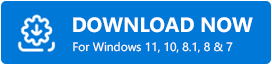
Ecco come dovresti usarlo:
Passaggio 1: avvia Bit Driver Updater e avvia la ricerca di driver obsoleti con Scan Now. 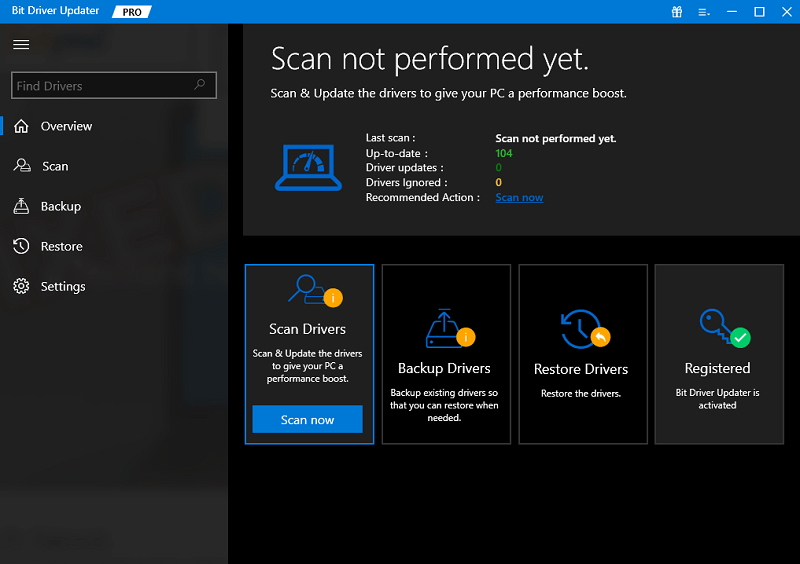
Passaggio 2: attendere che venga visualizzato l'elenco degli aggiornamenti dei driver.
Passaggio 3: selezionare l'opzione Aggiorna tutto alla fine dell'elenco per scaricare tutti gli aggiornamenti.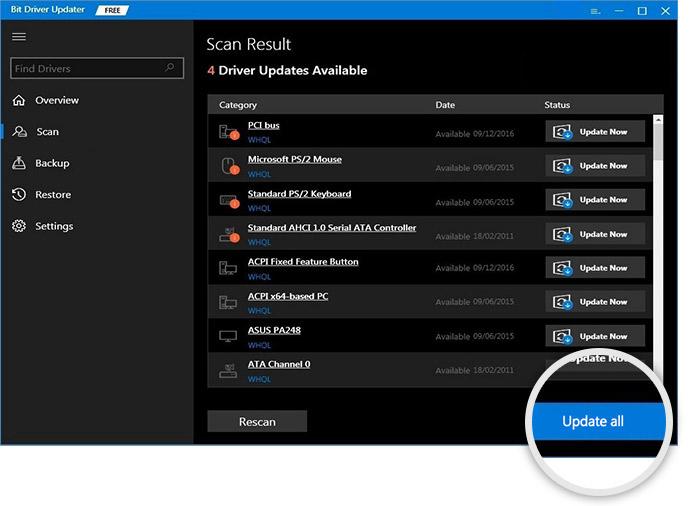
Nota: Aggiorna tutto è disponibile solo per gli utenti della versione a pagamento.Se stai utilizzando la versione gratuita, scarica un aggiornamento del driver alla volta.
Passo 4: Installa i driver seguendo le istruzioni sullo schermo.
Riavvia per attivare gli aggiornamenti del driver.
9. Reinstallare i driver anziché aggiornare
Alcuni aggiornamenti dei driver possono contenere errori e quindi non sono consigliati. Quindi la domanda è cosa fare quando i driver più recenti non sono i migliori per il tuo dispositivo? In circostanze come queste, si consiglia vivamente di reinstallare il driver in questione.
È possibile che qualcosa sia andato storto con il driver attualmente utilizzato dal dispositivo. Pertanto, nel caso in cui il più recente sia instabile, dovresti tentare di reinstallare quello più recente.
Puoi semplicemente farlo tramite l'uso del file di backup. Per questo, è necessario aprire Gestione dispositivi ed eliminare il driver che sta creando il problema. Ecco come.
Passaggio 1: dalla casella di ricerca apri Gestione dispositivi .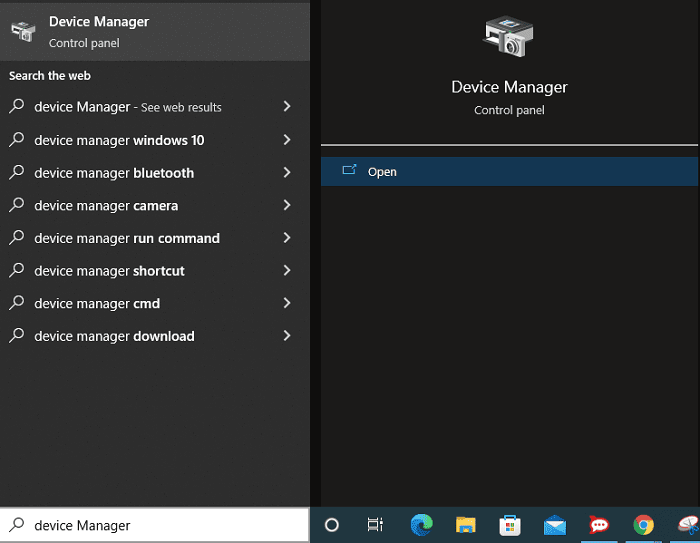
Passaggio 2: fare clic con il pulsante destro del mouse sul driver associato e aprire le sue proprietà.
Passaggio 3: individuare ulteriormente l'opzione per rimuovere il driver.
Ora Device Manager reinstallerà automaticamente il driver al successivo riavvio del computer.
Leggi anche: Scarica, installa e aggiorna i driver della scheda madre in Windows 11/10/8/7
Righe di chiusura: utilizzare Bit Driver Updater per gli aggiornamenti automatici dei driver
Il processo di aggiornamento dei driver e di ottenere il massimo da esso non dovrebbe essere troppo difficile da capire. L'aggiornamento manuale dei driver richiede molto tempo. La cosa più significativa è che il metodo che viene ora utilizzato non può essere eseguito in modo pratico. Poiché richiede all'utente di controllare regolarmente le modifiche, il che non è un lavoro fattibile per gli utenti.
Di conseguenza, l'utilizzo di Bit Driver Updater è la scelta migliore. È semplice da usare e, cosa più importante, completa tutto il lavoro da solo.
Sbarazzati di tutte le tue preoccupazioni sulla necessità di aggiornare i tuoi driver scaricando il software giusto. Sentiti libero di fornire le tue domande o feedback nell'area dei commenti qui sotto.
